このマニュアルは、旧バージョンの説明です。
現行バージョン(Version 3.x.xx以上)は、マニュアル「ホーム」をご覧ください。
※この記事は、Ver.2.0.0 のときに作成されました。
(最終更新:Ver 2.0.7.1 のとき)

「リアルタイム」「全体推移」「セッション&ヒートマップ(旧称:見たいヒートマップを探す)」の3つのタブに分かれています。
◆リアルタイム
リアルタイムのサイトの状況がわかります。
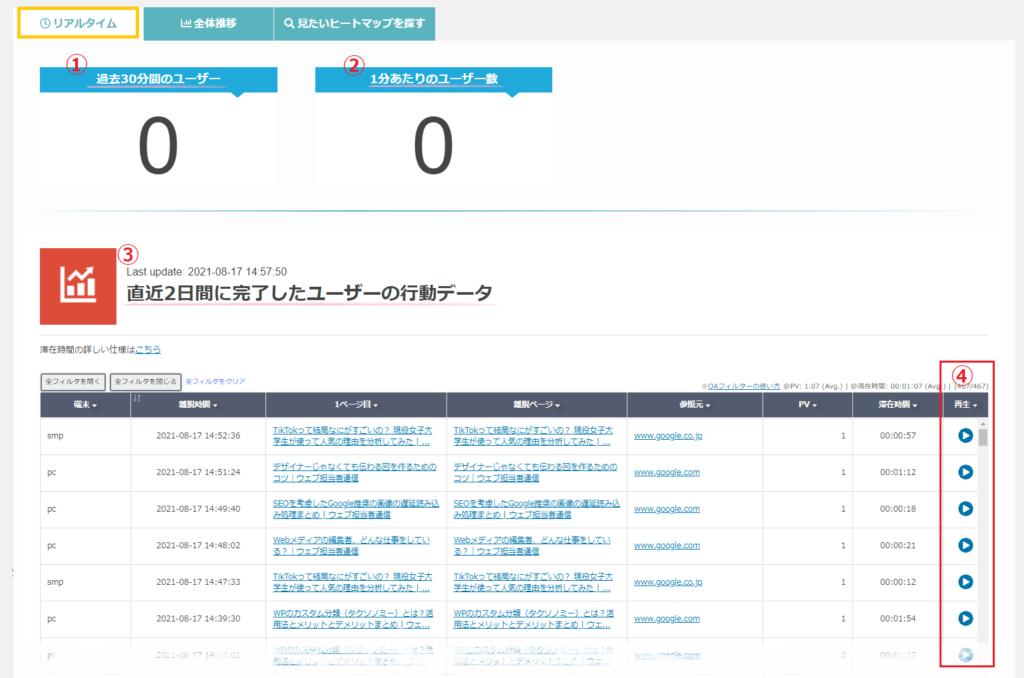
■①過去30分間のユーザー数
表記はGoogle AnalyticsのApp+Web* にあわせています。
直近30分間に「ページに着地もしくはページ遷移を行ったユーザー数」の合計を表しています。ページ遷移をせず30分がたつと、セッション完了として、下段の「過去2日間に完了したユーザーの行動データ」に移動します。
■②1分あたりのユーザー数
表記はGoogle AnalyticsのApp+Web* にあわせています。
30分間のユーザー数と同様、直近1分間に「ページに着地、もしくはページ遷移を行ったユーザー数」の合計を表しています。したがって仮にブラウザを開いたままYoutubeに移動して1分たった場合、そのユーザーはサイト上ではなにもしていませんので、カウントされません。
* ※Google アナリティクスの新しいプロパティであるApp+Webです。
現状Googleアナリティクスにはリアルタイムレポートに似た数値が存在しますが、そちらは5分以内のアクティブユーザー数を表記しています(Google アナリテクス公式ヘルプより)。従って、QA Heatmap Analyticsの1分あたりのユーザー数は必ずその数よりも少なくなります。またApp+Webに表記はあわせていますがGoogleアナリティクスのデータとは少し違います。Googleアナリティクスとの計測の違いはこちらをご覧ください)。
■③直近2日間に完了したユーザーの行動データ
直近2日間のうちでセッションが完了したユーザーの行動データを一覧表示しています。
■④再生ボタン
ユーザーの閲覧行動をムービーのように見ることができます。
再生ボタンをクリックすると、再生画面が開きます。
◆全体推移
期間を指定して、アクセス全体を確認することができます。
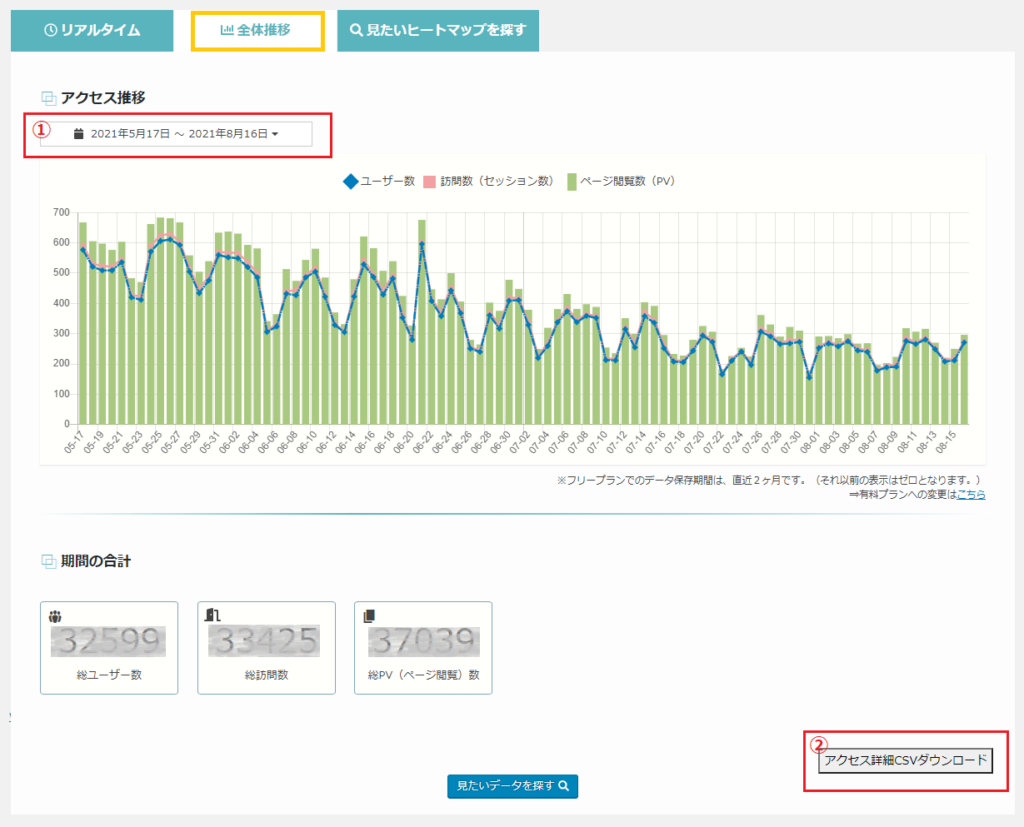
デフォルトで直近 3か月間の推移が表示されています。
(画像①)カレンダー等で表示期間を変更することができます。
選択された期間は、グラフ・合計、及びデータダウンロード期間に反映されます。
※データが無い期間の数値は「0」と表示されます。
■詳細データをダウンロードする
※Ver 2.0.5より「CSV」ファイルダウンロードを『TSV』ファイルダウンロードに切り替えました。(コンマ区切りからタブ区切りに変更しました。)
「,(コンマ)」がタイトル等に含まれていても、列がずれる心配がなくなりました。
(画像②)
Ver 2.0.4以前は「アクセス詳細CSVダウンロード」ボタンを押すと、CSVファイル(コンマ区切り)として、
Ver 2.0.5以降は「アクセス詳細TSVダウンロード」ボタンを押すと、TSVファイル(タブ区切り)として、
詳細データをダウンロードできます。(ファイルの種類の選択はできません。)
※CSVファイルはExcelで特別なことをしなくてもすぐ開けるようですが、TSVファイルは設定が必要になるようです。
(参考サイト:ExcelでTSVファイルを開く方法)
※データ量によってダウンロードできないことがあります。その場合は、指定期間を短くして(期間合計の総PV数を少なくして)、ダウンロードしてください。サーバーにより差異がありますが、総PV数1万程度を上限の目安にしていただくとよいようです。
※ダウンロードした時に作成されるファイル:
・ファイル名は「QA_Data_〔期間〕」となります。
▼Ver 2.0.0の場合(CSVファイル)
・選択期間が複数月に渡っている場合、各月ごとにファイルが作成されます。(データ量の調整が必要となる場合があります。)
例)2021年5月17日~2021年6月30日までを選択していた場合:
QA_Data_20210517-20210531.csv、QA_Data_20210601-20210630.csv の 2ファイルが作成ダウンロードされます。
・「device_id」の各番号は、以下を表しています。
1 =PC
2 =タブレット
3 =スマートフォン
▼Ver 2.0.2~Ver 2.0.4の場合(CSVファイル)
・基本的には1つのファイルとして作成されます。期間合計PV数が30万以上の場合、各月ごとにファイルが作成される仕様となっています。(データ量の調整が必要となる場合があります。)
▼Ver 2.0.5以降の場合(TSVファイル)
・基本的には1つのファイルとして作成されます。期間合計PV数が30万以上の場合、各月ごとにファイルが作成される仕様となっています。(データ量の調整が必要となる場合があります。)
◆セッション&ヒートマップ
(旧称:見たいヒートマップを探す)
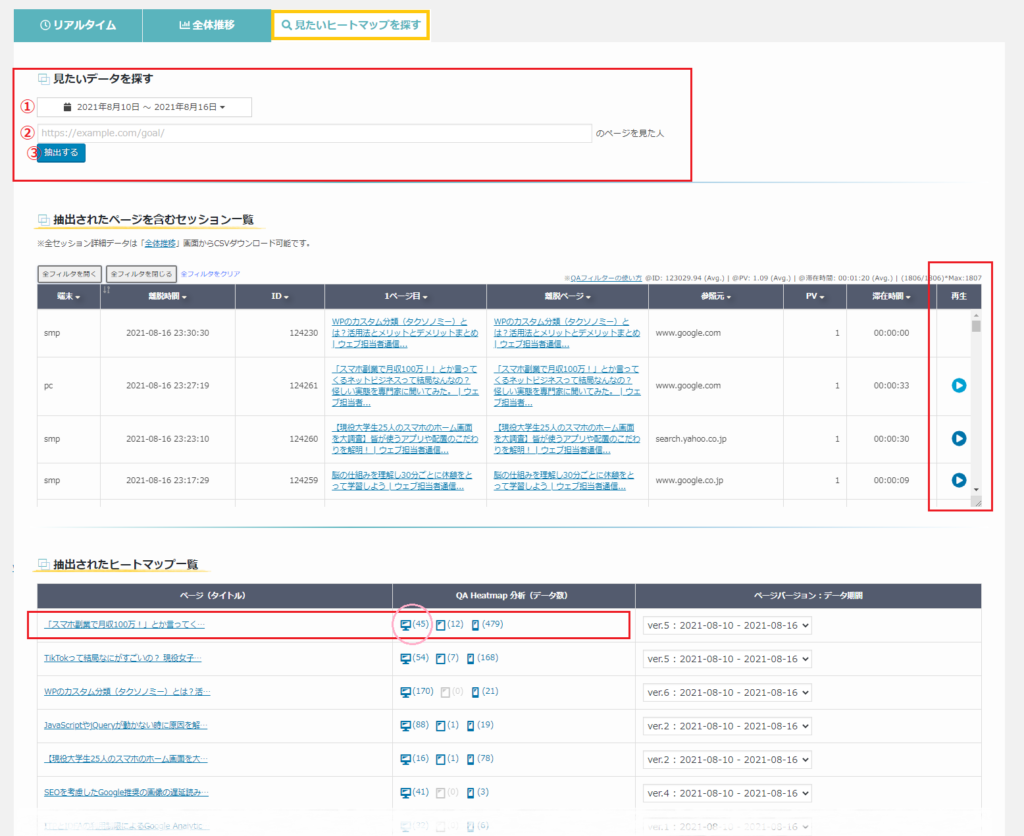
デフォルトで直近7日分が表示されています。
■見たいデータを探す
見たいデータをここで絞り込めます。
①期間を指定
②見たいページのURLを入力
③『抽出する』をクリック!
すると、下部にその期間内でそのページを含むセッション一覧、ヒートマップ一覧が表示されます。
■抽出されたページを含むセッション一覧
抽出されたページを含むセッションが表示されています。
再生ボタンを押すと、そのセッションでのユーザーの閲覧行動を、ムービーのように見ることができます。
QAフィルターが使われているので、更なる絞り込みも可能です。
■抽出されたヒートマップ一覧
抽出されたページのヒートマップを見ることができます。
各ページ行にあるデバイスアイコンをクリックすると、ヒートマップビュー画面が開きます。
※ヒートマップを期間等を絞らずご覧になりたい場合は、これまで通り「ヒートマップ管理」をご利用ください。
【古いバージョン(Ver 1.x)をお使いだった方へ】
※Ver. 2.0より「リアルタイムビュー」と「サイト統計情報」は統合され、機能アップして生まれ変わりました。
プラグインを Ver 1.x..からVer 2.x..に更新した当日は、データ夜間処理の都合上、「全体推移」と「セッション&ヒートマップ」はご利用になれません。翌日をどうぞお楽しみにお待ちください。
